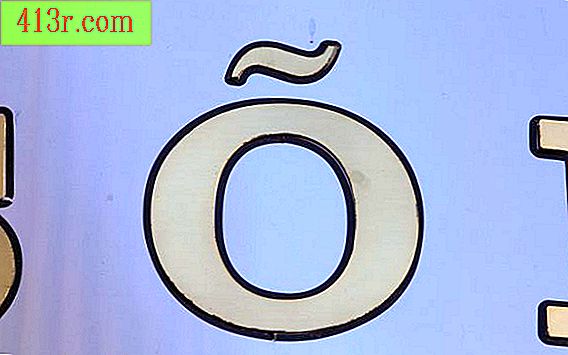Инструкция за приложението iMovie за iPhone

Стъпка 1
Натиснете приложението iMovie, за да го отворите. Натиснете бутона "+" в горния десен ъгъл на прозореца на приложението, за да стартирате нов проект.
Стъпка 2
Изберете тема в менюто, което се показва. Всяка песен идва със собствена музика, която можете да промените по-късно. Можете да промените темата си по-късно, ако искате.
Стъпка 3
Натиснете бутона "Media Library" в долния ляв ъгъл и изберете видеоклип или снимка, която искате да добавите. Можете също да изберете аудиото тук, но можете да изберете песен само по видео.
Стъпка 4
Натиснете бутона "Камера" в долния десен ъгъл, за да записвате видео директно от приложението.
Стъпка 5
Преместете пръста си в "Timeline" в долната част на екрана, когато сте добавили няколко видеоклипа. Червената лента показва вашата позиция. Натиснете бутона "Пусни / Пауза" в горния десен ъгъл, за да се възпроизведете от позицията, посочена от червената лента.
Стъпка 6
Натиснете и плъзнете снимки или видеоклипове, за да ги коригирате. Изтеглете ги от времевата линия, за да ги премахнете. Кликнете два пъти върху видеоклип, за да коригирате настройките му. Натиснете веднъж клип и регулирайте жълтите линии от двата края, за да настроите продължителността му. Кликнете два пъти върху преход (символа между клиповете), за да промените настройките му.
Стъпка 7
Натиснете бутона "Проект View" в горния ляв ъгъл, когато сте доволни от проекта си и искате да го експортирате. Натиснете бутона "Споделяне" и изберете размер за експортиране.